【PR】この記事には広告が含まれています。

Raspberry Piを使い始めたいけれど、「モニターやキーボードがないからセットアップできない」と悩んでいませんか?
実はモニター・キーボード・マウスを使わずに、パソコンだけでRaspberry Piを初期設定する方法があります。設定が完了すれば、VNCというリモート操作の仕組みを使い、パソコンの画面上でRaspberry Piを操作できるようになります。
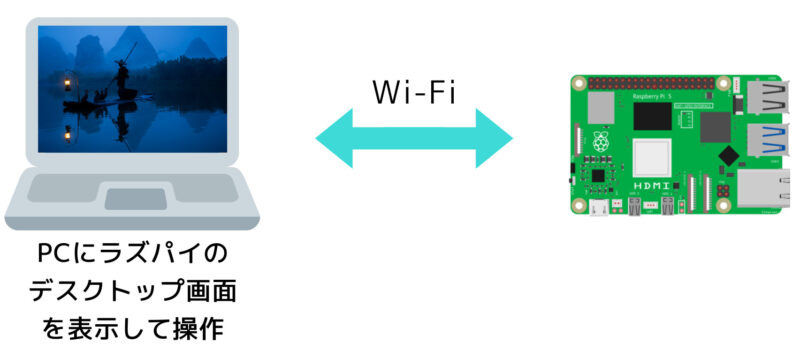
この記事では、モニターやキーボードを使わずにRaspberry Piをセットアップする方法を、わかりやすく解説します。

本記事で紹介する方法では、設定中の状況がイメージしにくい場合があります。完全に初めての方でモニターやキーボード・マウスをお持ちの場合は、それらを使って通常の方法で設定することをおすすめします。
用意するもの
ヘッドレスセットアップを行う前に、以下の機器を準備しておきましょう。また、ネットワークに接続する必要があるため、Wi-Fiを使う場合はSSIDとパスワードを確認しておいてください。
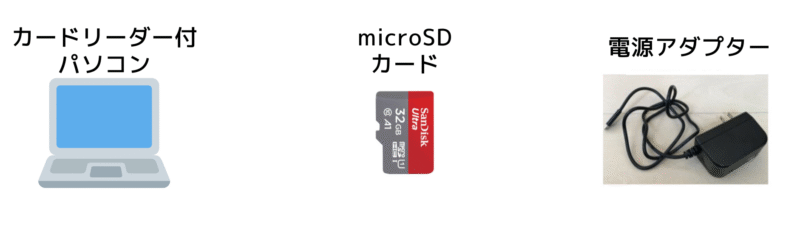
- パソコン(SDカードリーダーが必要)
- microSDカード
- 電源アダプター
以下のmicroSDカードは、僕が何度もリピート購入しているものです。ブログ記事の動作検証でOSを繰り返しインストールしても、安定して使えています。容量は32GBですが、不足を感じたことはありません。
電源アダプターは専用品を用意しましょう。汎用品だと電流不足で正常に動作しない場合があります。
| モデル名 | 推奨電源 | コネクタ | おすすめ |
|---|---|---|---|
| Raspberry Pi 5 | 5.1V / 5A | USB-C | おすすめアダプター |
| Raspberry Pi 4 | 5.1V / 3A | USB-C | おすすめアダプター |
| Raspberry Pi 3A+ | 5.1V / 2.5A | micro USB | おすすめアダプター |
| Raspberry Pi Zero 2W | 5.1V / 2.5A | micro USB | おすすめアダプター |
| Raspberry Pi Zero W | 5.1V / 2.0A | micro USB | おすすめアダプター |
PCで「Raspberry Pi Imager」を使うための準備
まずRaspberry Piで使用するOSをmicroSDカードにインストールします。OSのインストールには「Raspberry Pi Imager」を使います。「Raspberry Pi Imager」はmicroSDカードの初期化から、OSインストールまでを自動で行う便利なソフトです。
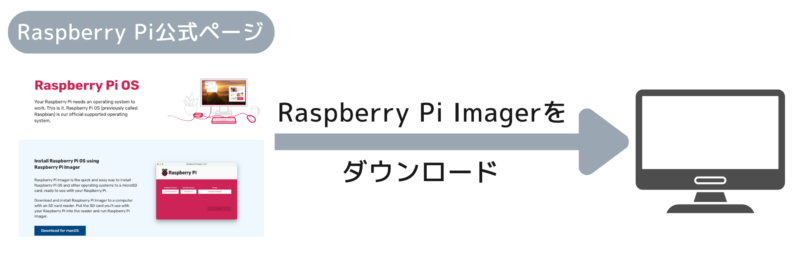
「Raspberry Pi Imager」をRaspberry Pi公式サイトからパソコンにダウンロードします。
「Raspberry Pi Imager」には、Windows版・macOS版・Ubuntu版の3種類があります。本記事ではWindows版をダウンロードします。
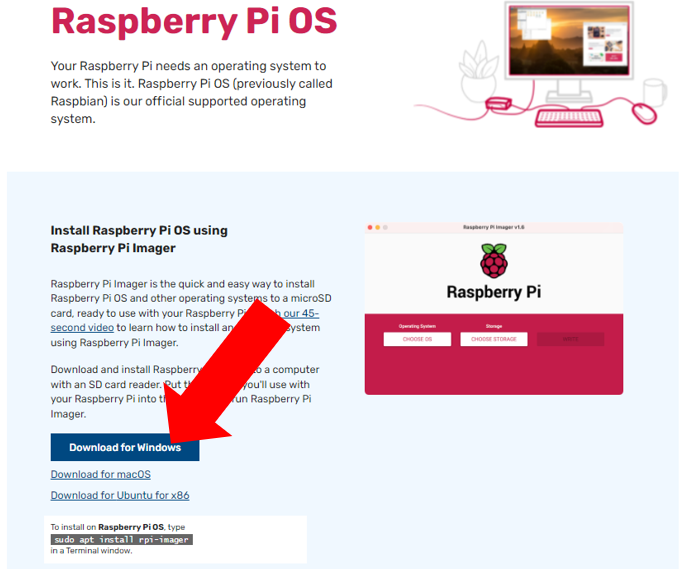
Windowsの場合は「Download for Windows」をクリックします。ダウンロードしたexeファイルをダブルクリックすると、インストーラーが起動します。
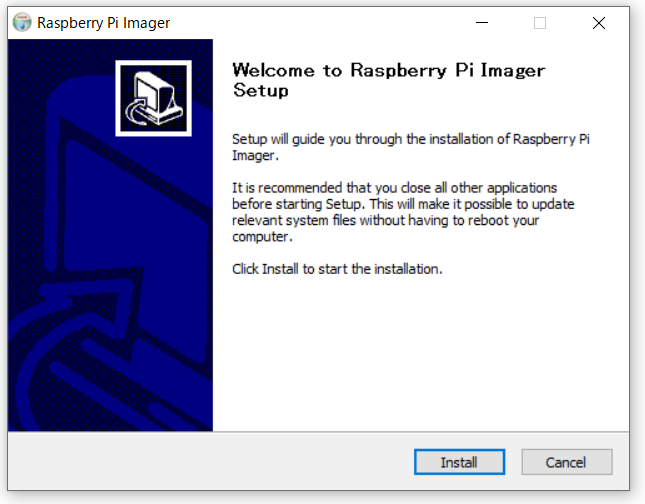
「Install」をクリックする。
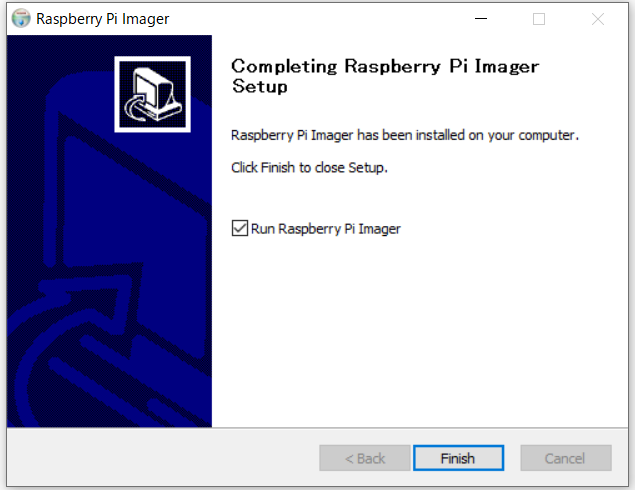
「Finish」をクリックすると、インストールが完了します。
microSDカードにOSをインストールする
まずパソコンにmicroSDカードをセットします。エクスプローラーが自動で開いたり、ポップアップが表示された場合は、無視して閉じて構いません。
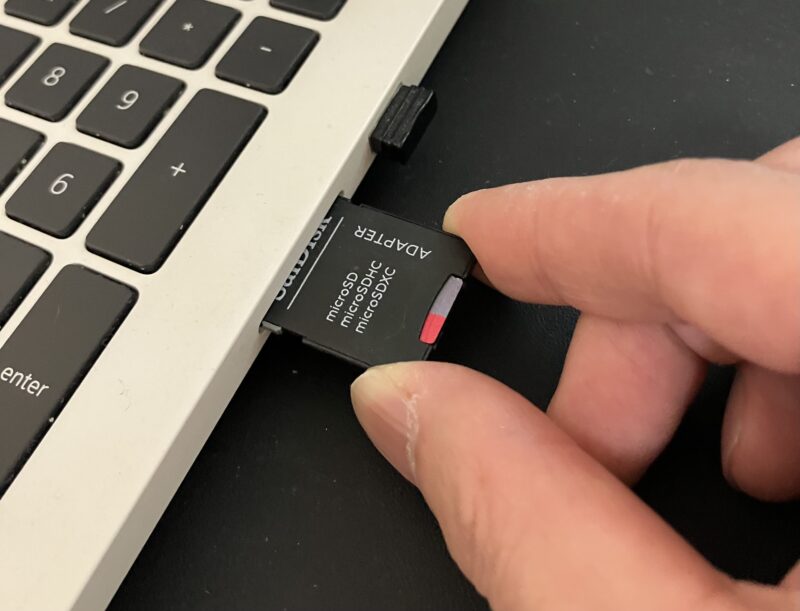
「Raspberry Pi Imager」を起動
インストールした「Raspberry Pi Imager」を起動します。
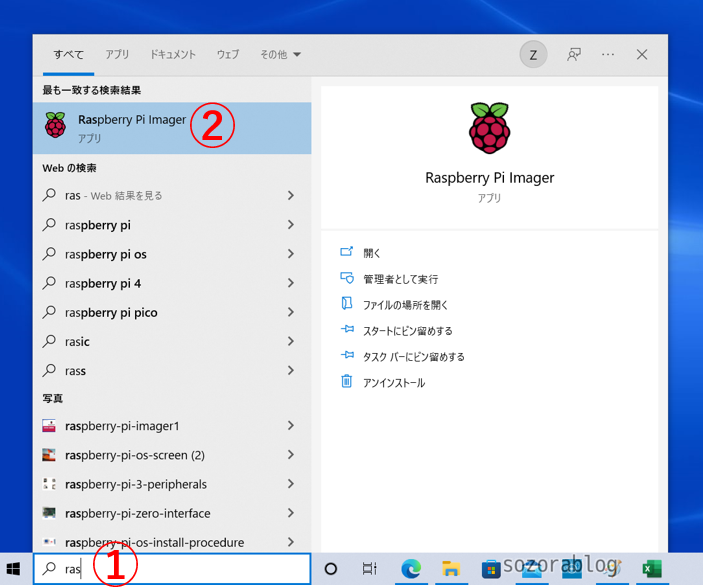
「Raspberry Pi Imager」の画面が開いたら、「デバイスを選択」をクリックします。
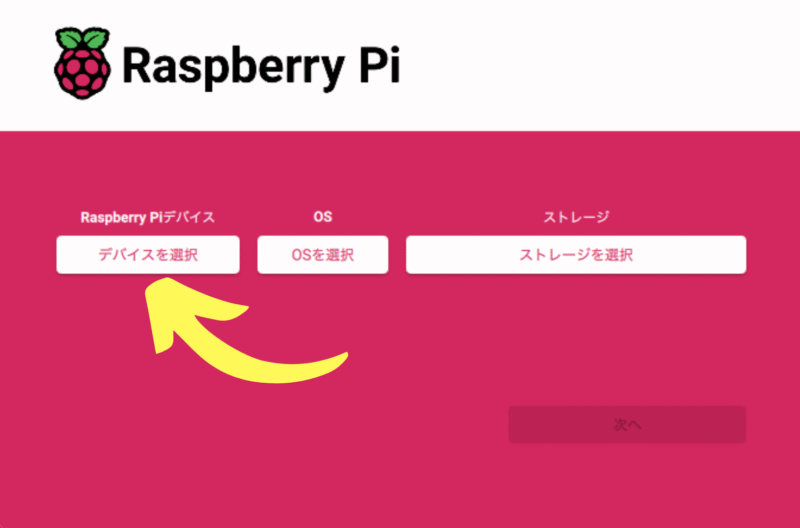
使用するRaspberry Piのモデルを選択します。この選択により、使用できるOSの選択肢が絞り込まれます。
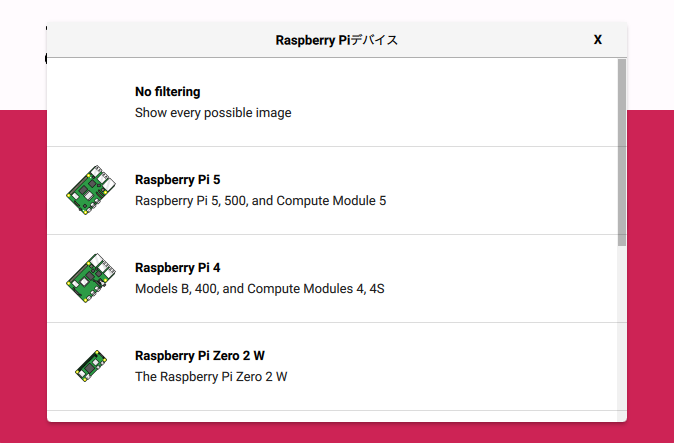
インストールするOSを選択する
「OSを選択」をクリックします。
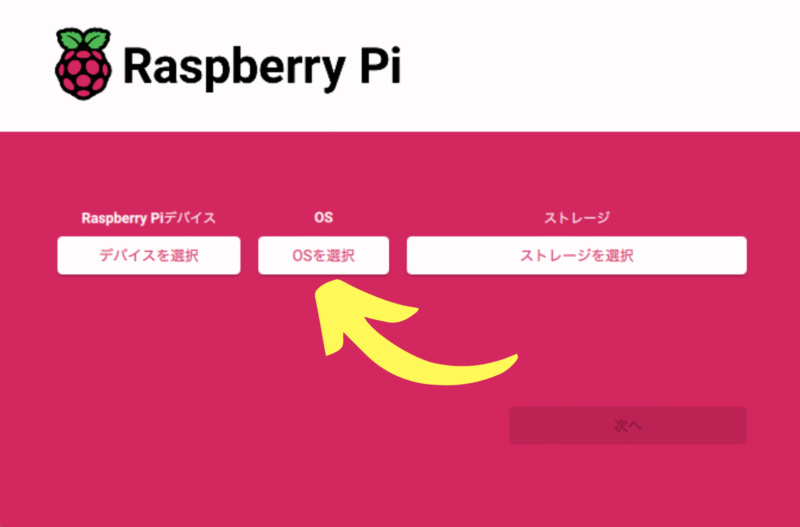
Raspberry Pi 5を選択した場合は、以下の選択肢が表示されます。
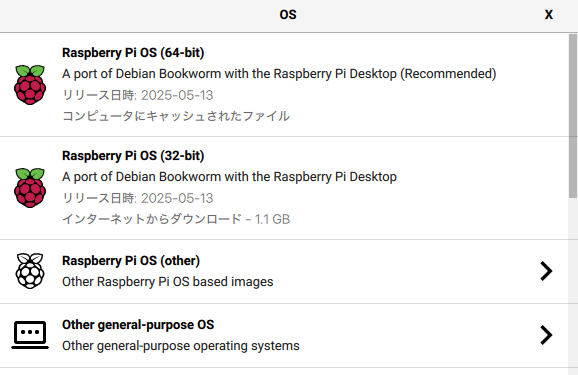
さまざまなOSを選択できますが、今回は公式のOSであるRaspberry Pi OSをインストールします。Windows OSに近い操作性で、アプリケーションの起動やファイル管理などがマウス操作で直感的にできます。
2025年6月時点で選択できるRaspberry Pi OSの種類は以下の通りです。
| OS名 | ベースとなるDebian のバージョン | Raspberry Pi 5 | Raspberry Pi 4 Raspberry Pi 3 Raspberry Pi Zero 2 W Raspberry Pi 400 | Raspberry Pi Zero | 特徴 |
|---|---|---|---|---|---|
| Raspberry Pi OS(64-bit)(推奨) | Bookworm | 〇 | 〇 | - | 最新OSの64ビット版 |
| Raspberry Pi OS (32-bit) | Bookworm | 〇 | 〇 | - | 上記の32ビット版 |
| Raspberry Pi OS Full (64-bit) | Bookworm | 〇 | 〇 | - | アプリが充実している 容量は大きい |
| Raspberry Pi OS Full (32-bit) | Bookworm | 〇 | 〇 | - | アプリが充実している 容量は大きい |
| Raspberry Pi OS Lite (64-bit) | Bookworm | 〇 | 〇 | - | GUIなし 上級者用 |
| Raspberry Pi OS Lite (32-bit) | Bookworm | 〇 | 〇 | - | GUIなし 上級者用 |
| Raspberry Pi OS (Legacy,64-bit) | Bullseye | - | 〇 | - | 1世代前のOSを使いたい人用 |
| Raspberry Pi OS (Legacy,32-bit) | Bullseye | - | 〇 | 〇 | 1世代前のOSを使いたい人用 |
| Raspberry Pi OS Full (Legacy,64-bit) | Bullseye | - | 〇 | - | 1世代前のOSを使いたい人用 アプリが充実 |
| Raspberry Pi OS Full (Legacy,32-bit) | Bullseye | - | 〇 | 〇 | 1世代前のOSを使いたい人用 アプリが充実 |
| Raspberry Pi OS Lite (Legacy,64-bit) | Bullseye | - | 〇 | - | 1世代前のOSを使いたい人用 上級者向き |
| Raspberry Pi OS Lite (Legacy,32-bit) | Bullseye | - | 〇 | 〇 | 1世代前のOSを使いたい人用 上級者向き |
Raspberry Pi OSには主に「Bookworm(最新版)」と「Bullseye(旧版)」があります。Raspberry Pi 5を使う場合はBookwormを、Pi 4やZero 2を使う場合はどちらも選べます。
OSは「32ビット」と「64ビット」がありますが、特に理由がなければ「64ビット」を選んでおけば問題ありません。エディションは「Full版」「Lite版」「通常版」の3つです。
迷った場合は、「with the Raspberry Pi Desktop(Recommended)」と表示されているOSを選ぶのが安心です。
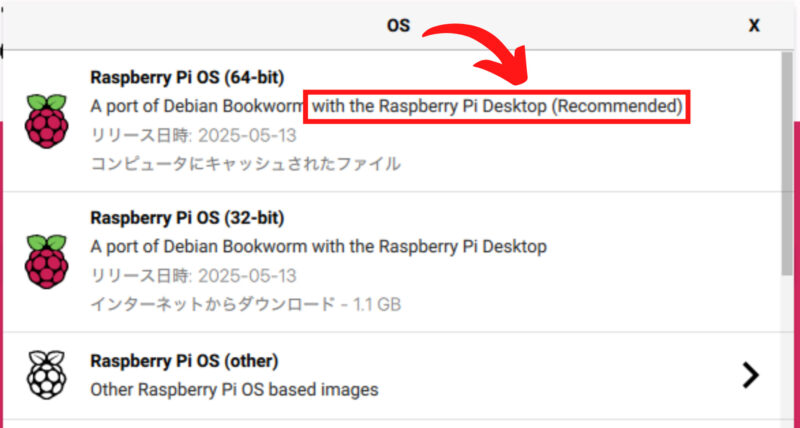
ストレージを選択
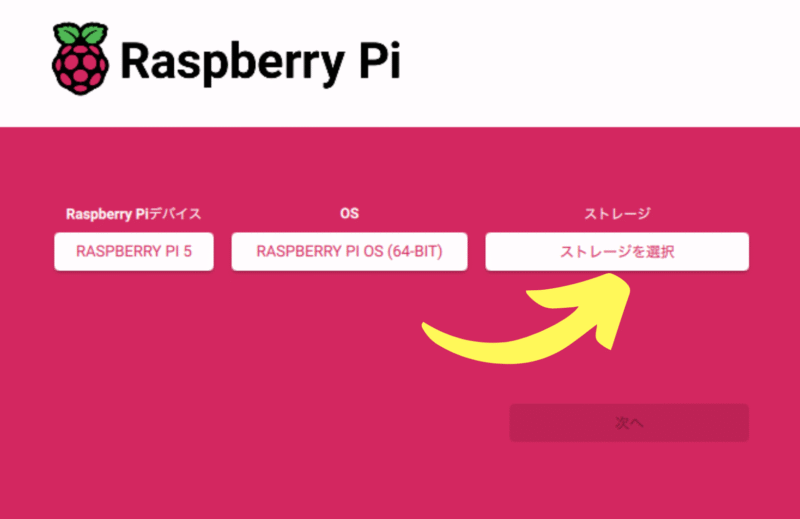
書き込み先のストレージであるmicroSDカードを選択します。名前と容量を確認し、対象をクリックします。
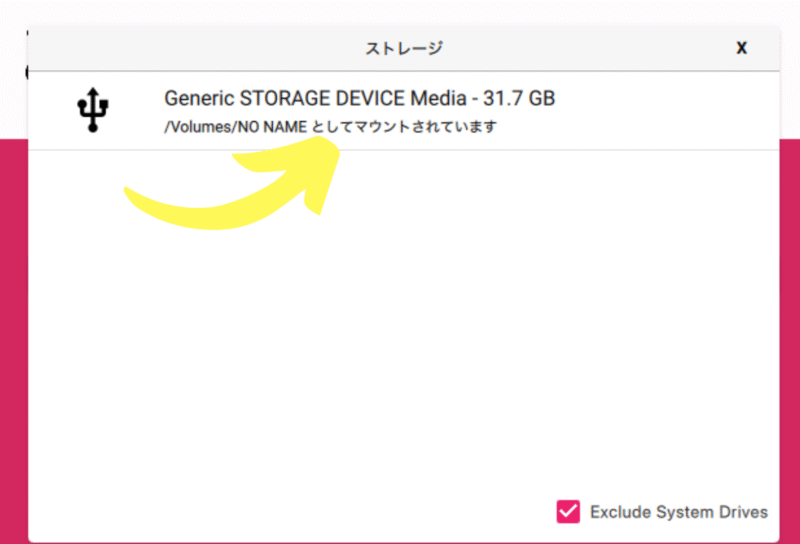
右下のチェックボックス「Exclude System Drives(システムドライブを除外)」は、誤ってパソコン本体のドライブなどにOSを書き込まないように保護する設定です。基本的にチェックのままでOKです。
チェックポイント
microSDカードの名称が正しいか不安な場合は、カードを一度抜いて画面から消えるか確認し、再度挿して表示されるかをチェックすると安心です。
「次へ」をクリックします。
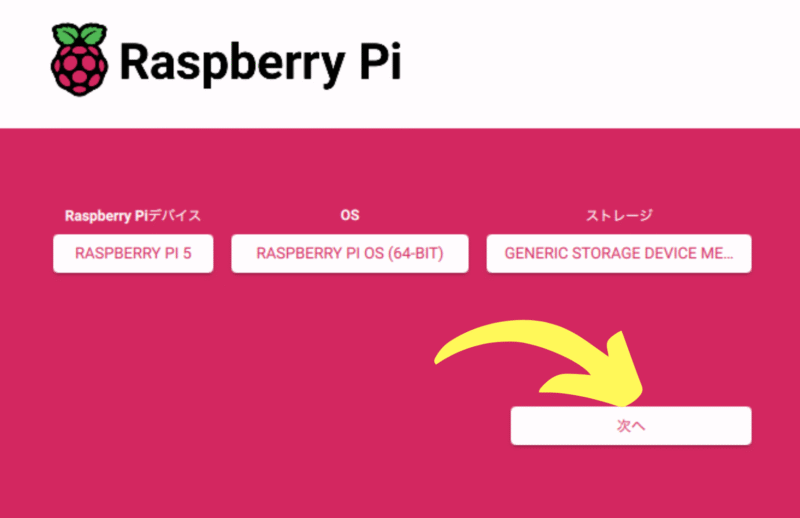
カスタマイズ設定をする
「Would you like to apply OS customization settings?(OSのカスタマイズ設定を適用しますか?)」という画面が出るので、「設定を編集する」をクリックします。
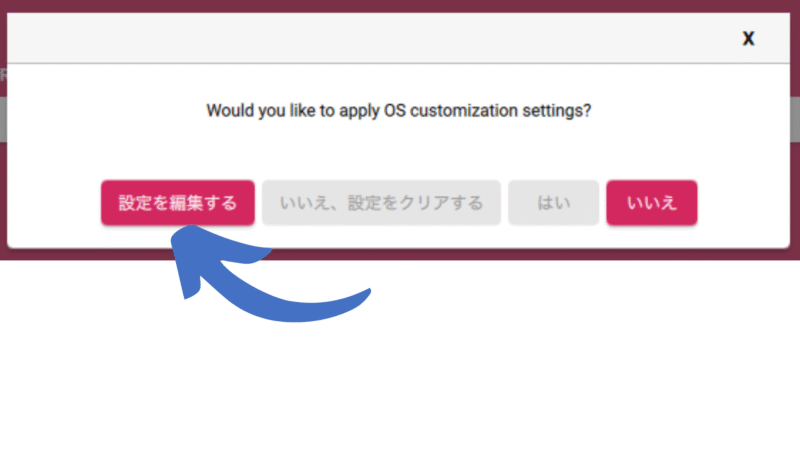
この画面では、Raspberry Piの設定情報をOSのインストールと同時にSDカードに書き込むことができます。ここで設定しておくと、ラズパイを起動後すぐにWi-Fi接続などができるようになります。

モニターやキーボードを使わない「ヘッドレスセットアップ」を行う場合には、この設定が必須です。
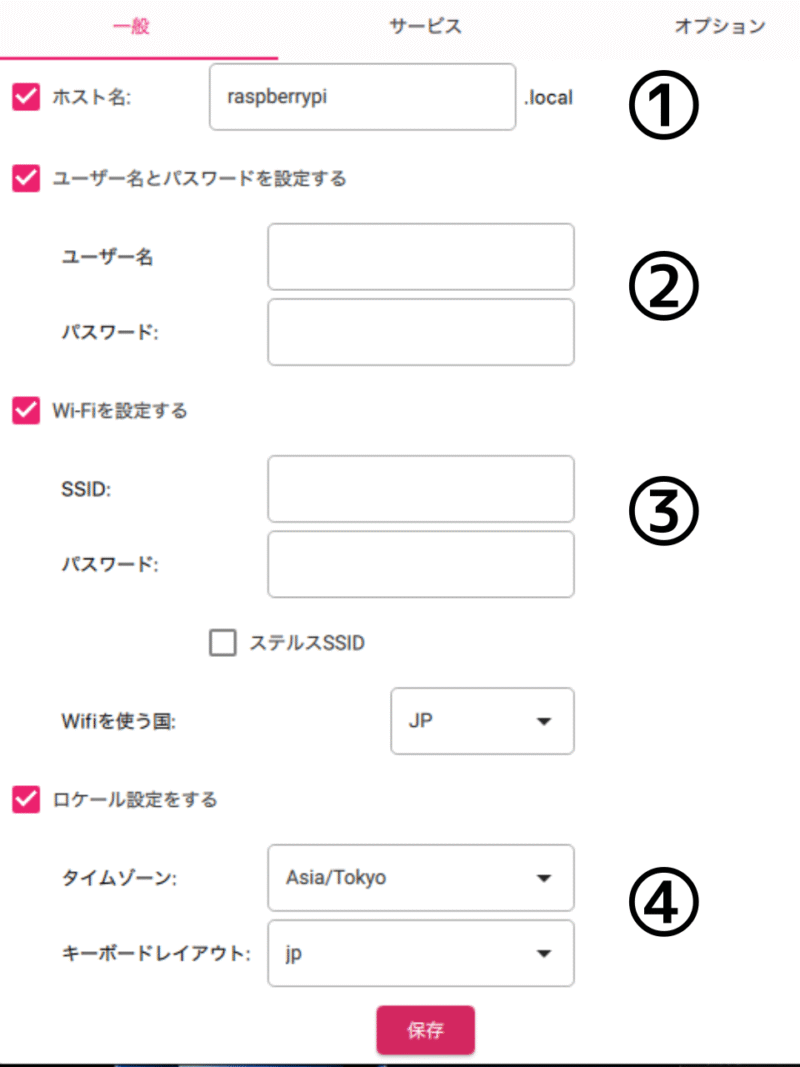
①ホスト名
ホスト名は、ネットワーク上でRaspberry Piを識別するための名前です。デフォルトで「raspberrypi」に設定されており、基本的にはそのままで問題ありません。
チェックポイント
すでにネットワークに接続されたRaspberry Piを使っている環境で、2台目のラズパイをセットアップする場合は名前の変更が必要です。複数台が同じホスト名だと、初回のSSHで正しく接続できなくなることがあります。
②ユーザー名とパスワードを設定する
ユーザー名とパスワードは、Raspberry Piの起動時に入力するので、どちらも忘れないように控えておいてください。
③Wi-Fiを設定する
Wi-Fiの設定では、自宅のSSID(ネットワーク名)とWi-Fiパスワードを入力します。

Raspberry Pi Zeroシリーズは、2.4GHz帯のWi-Fiのみに対応しています。
SSID(Wi-Fiのネットワーク名)が非公開(ブロードキャストされていない)場合には、「ステルスID」チェックを入れます。通常はチェック不要です。
「Wifiを使う国」は「JP」を選択します。
④ロケールを設定する
タイムゾーンは「Asia/Tokyo」を選択(日本時間を使用)、キーボードレイアウトは「jp」を選択(日本語キーボードを使用)します。
SSHの設定
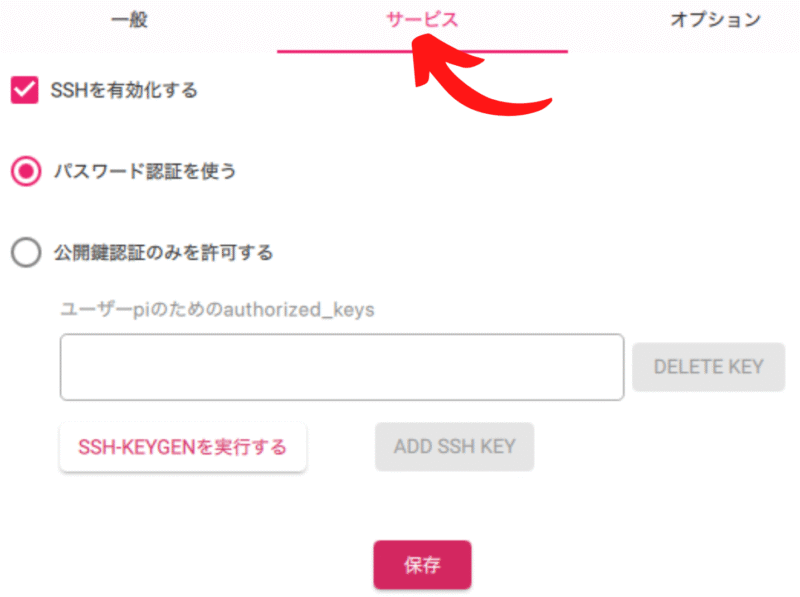
上部の「サービス」タブをクリックし、「SSHを有効化する」にチェックを入れたあと、「パスワード認証を使う」を選択します。

SSHとは、ネットワーク経由でラズベリーパイなどの機器を安全に操作するためのリモート接続方法です。
「保存」をクリックすると、以下の画面が出るので、「はい」 をクリックします。
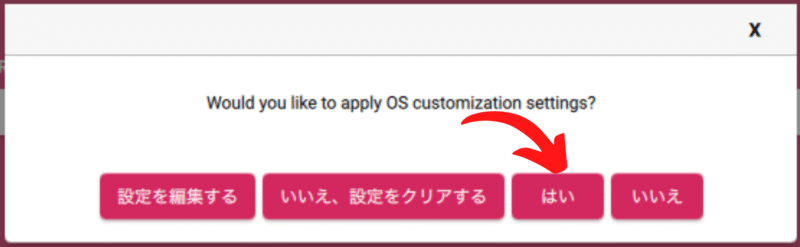
OSの書き込み
「はい」をクリックすると書き込みを開始します。
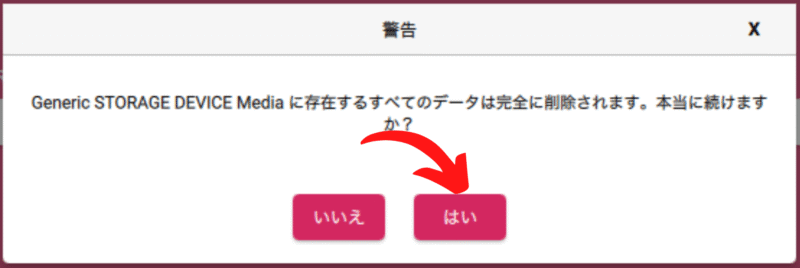
イメージファイルの書き込みが完了するまで、しばらく待ちます。
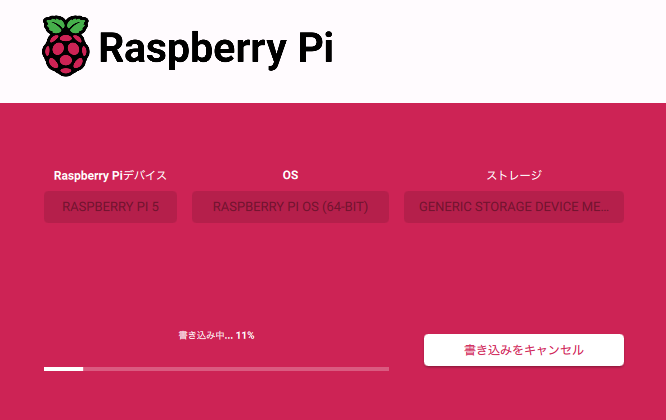
OSの種類やパソコンの性能によって時間は変わりますが、通常は10〜20分で書き込みが終わることが多いです。
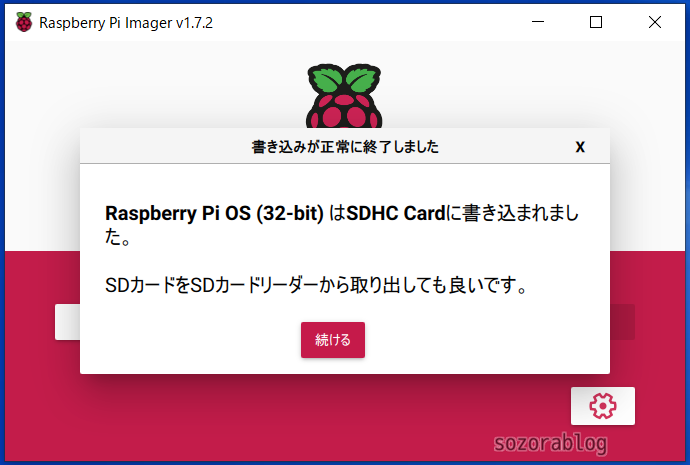
書き込みが完了したら、作業用PCからmicroSDカードを取り出します。
Raspberry Piの起動
Raspberry Pi本体にmicroSDカードをセットします。ラベルのある面を上にして、スロットにまっすぐ差し込みます。奥まで入ればセット完了です。クリック音やロックはありません。
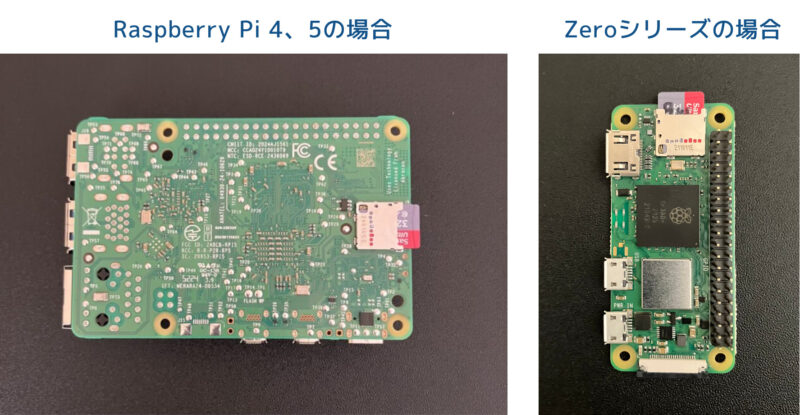
Raspberry Piに電源ケーブルを接続すると、自動的に起動し、microSDカード内のOSの読み込みが始まります。

パソコンからラズパイの設定をする
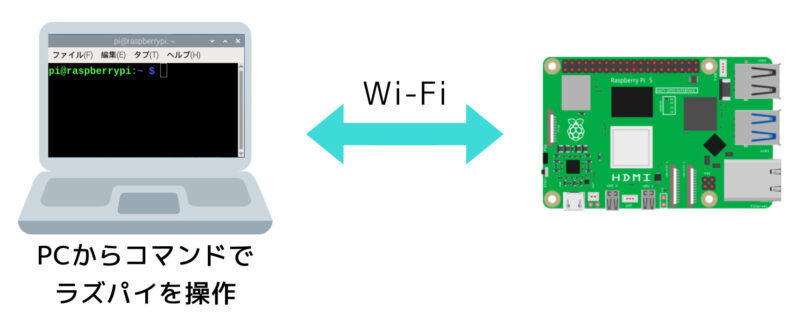
ここからは、パソコンからネットワーク経由でRaspberry Piにアクセスし、デスクトップ画面を操作するための設定をしていきます。
SSH接続する
Windowsの場合はコマンドプロンプトを開きます。デスクトップ画面左下の検索ボックスに「cmd」と入力し、表示された「コマンドプロンプト」をクリックすると開けます。
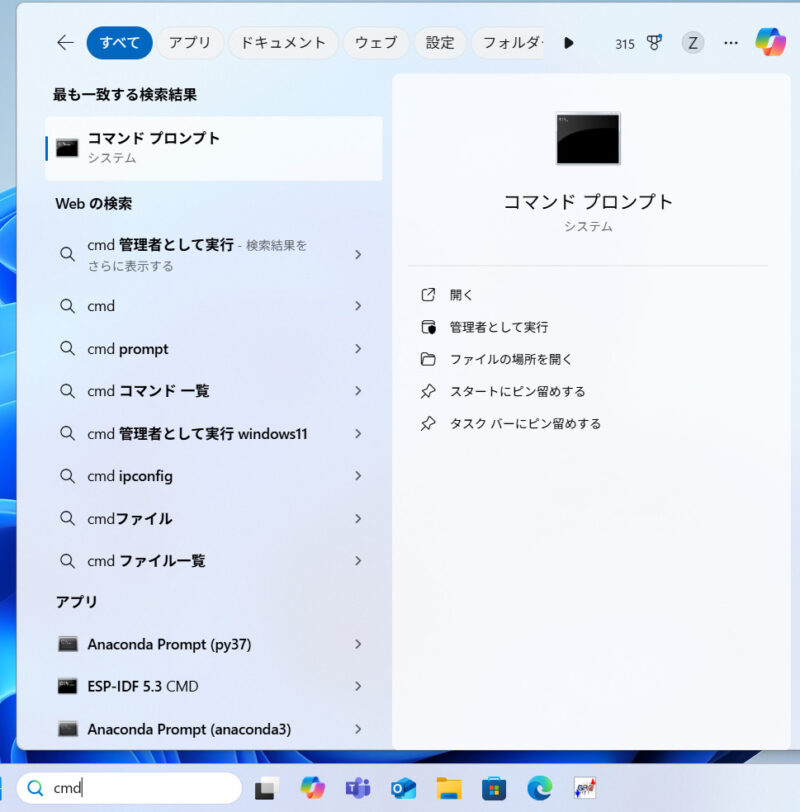
macOSの場合は、Launchpad → 「その他」フォルダ → 「ターミナル」の順にクリックします。
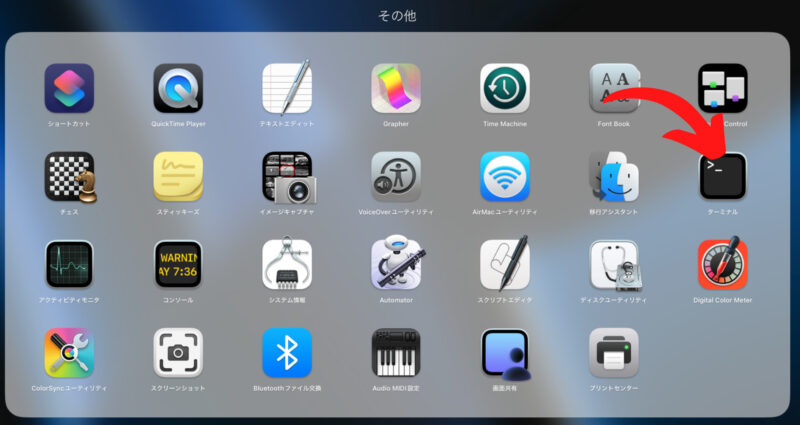
以下のようなコマンドを入力します。
ssh ユーザー名@ホスト名.local
同じネットワーク内のRaspberry Piに、ユーザー名とホスト名を使ってSSH接続するためのコマンドです。
たとえば、ユーザー名が pi、ホスト名が raspberrypi の場合は「ssh pi@raspberrypi.local」と入力して、Enterキーを押します。
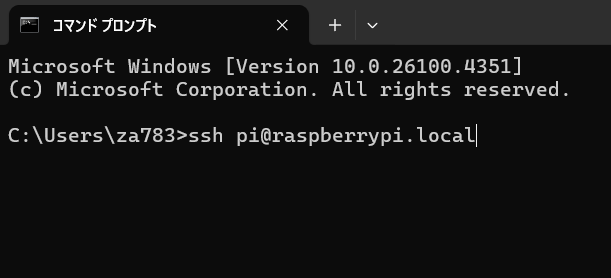
初回接続では「この接続を信頼していいですか?」と確認するメッセージが出るので、「yes」と入力してEnterキーを押します。

パスワードを聞かれるので、事前に設定したパスワードを入力します。画面には表示されませんが、そのまま入力して Enter キーを押してください。
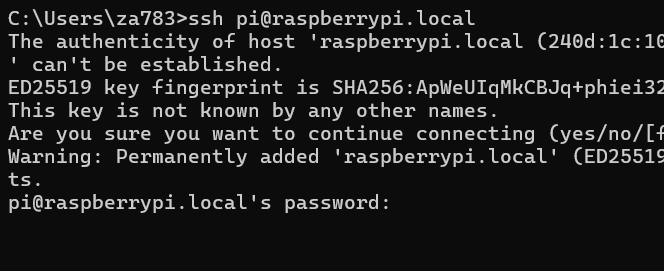
認証に成功すると「pi@raspberrypi:~ $」のような表示が出ます。
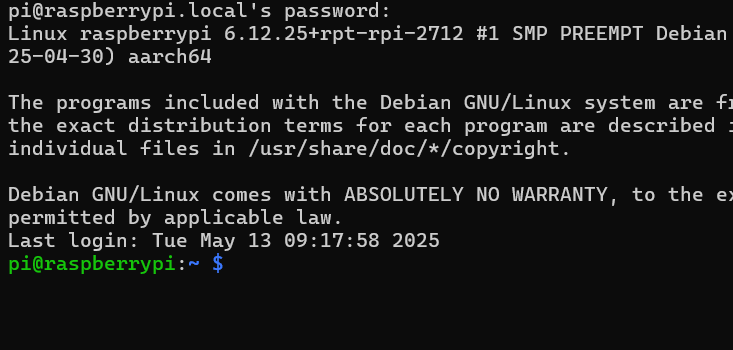

これは、Raspberry Piがコマンドの入力を受け付ける準備ができたことを示しています。
ここからコマンドを入力して、Raspberry Piの設定をしていきます。
VNCを使用するための設定
VNC(Virtual Network Computing)を有効にします。これにより、同じネットワーク内のパソコンからRaspberry Piの画面を遠隔操作できるようになります。
以下のコマンドを入力して、Enterキーを押します。
sudo raspi-config nonint do_vnc 0Raspberry PiのIPアドレスを確認します。
hostname -I最初に表示されている「192.168.1.159」は、IPアドレスの一例です。実際の値は環境によって異なります。


あとでVNC接続する際に必要なので、表示されたIPアドレスを控えておきましょう。
その他の設定
以下の設定を済ませておくことで、Raspberry Piをより快適に使えるようになります。コマンドを順に実行していきます。
OSやソフトウェアを最新の状態に更新します。まずインストール可能なソフトウェアの最新情報を取得して、パッケージ一覧を最新の状態に更新します。
sudo apt update取得した最新情報をもとに、すでにインストールされているソフトウェアをすべて更新します。
sudo apt upgrade -yRaspberry Piのシステム言語(ロケール)を日本語に設定します。
sudo raspi-config nonint do_change_locale ja_JP.UTF-8デスクトップ環境で日本語入力をできるようにするため、fcitx5とMozcをインストールします。
sudo apt install -y fcitx5-mozc設定を反映させるために、Raspberry Piを再起動します。
sudo rebootパソコンからVNC接続をする

パソコンに「RealVNC Viewer」をインストールし、ラズパイのIPアドレスを入力して接続すれば、Raspberry Piの画面を操作できます。
VNCのインストール方法は、以下の記事で詳しく解説しています。
≫【ラズベリーパイを遠隔操作】VNCでPCからリモート接続する方法
上記の記事を参考にして、VNCをインストールします。
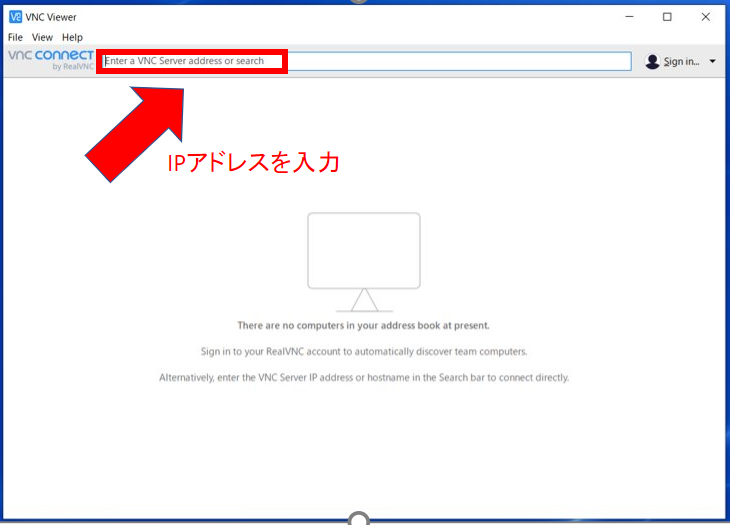
RealVNC Viewerを起動し、Raspberry PiのIPアドレス・ユーザー名・パスワードを入力して「OK」をクリックします。
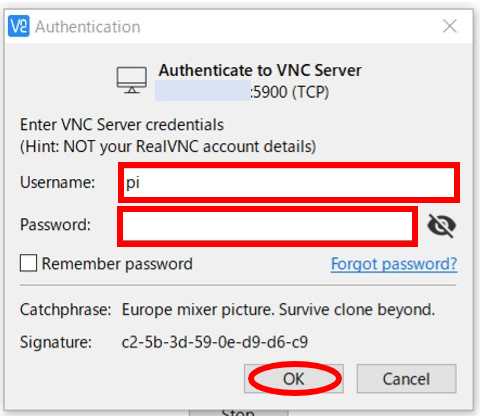
初回の接続時には警告が出ますが、「Continue」をクリックして接続します。以降、同じサーバーではこの警告は表示されません。
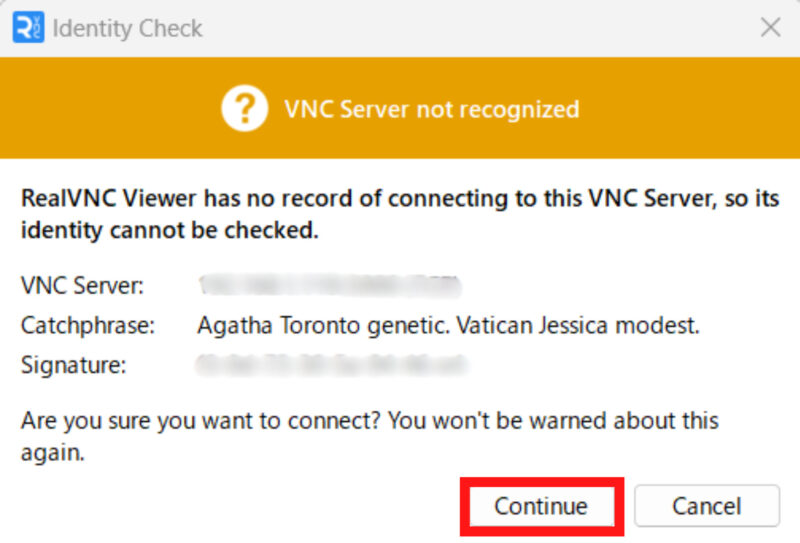
接続が完了すると、パソコンの画面にラズベリーパイのデスクトップが表示されます。そのまま操作可能です。
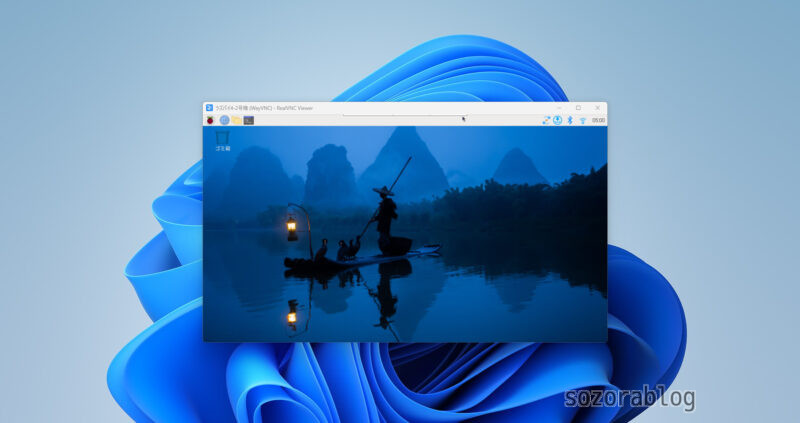
Raspberry Piの基本操作については、以下の記事の後半部分を参考にしてください。
≫【2025年最新版】OSインストールから初期設定まで|ラズベリーパイ(Raspberry Pi)セットアップ手順のすべて
VNC画面の解像度を調整する
VNCで表示される画面が大きすぎる場合は、解像度を変更して調整できます。画面左上のラズベリーマークをクリックし、「設定」→「Screen Configuration」を選択します。
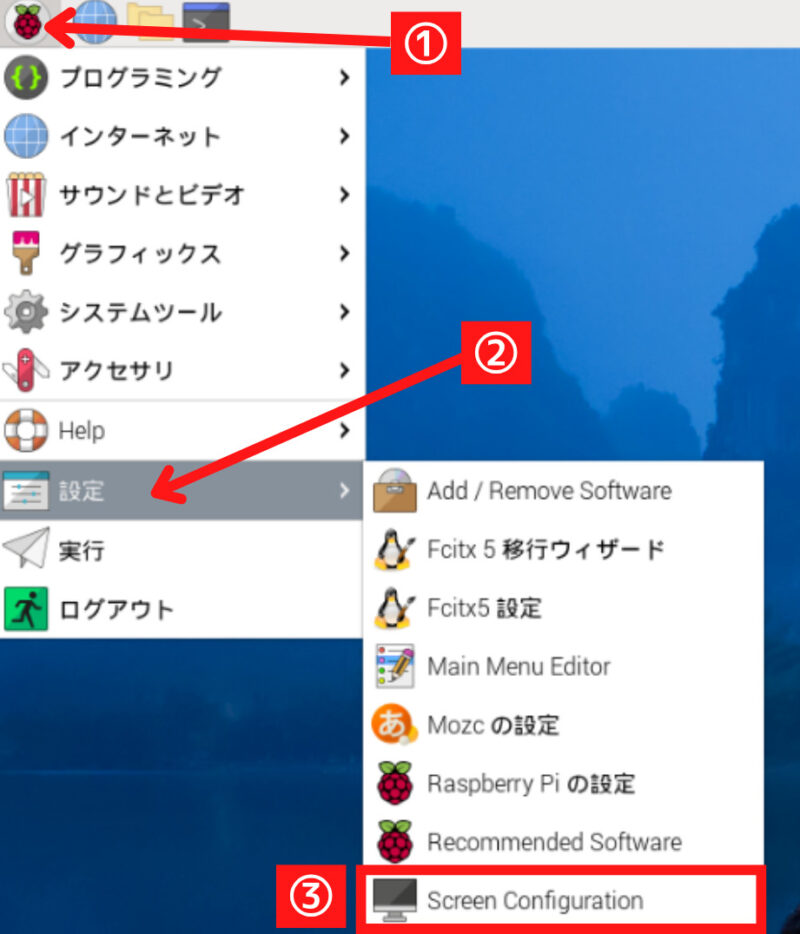
設定画面が開いたら、「Screens」をクリックします。
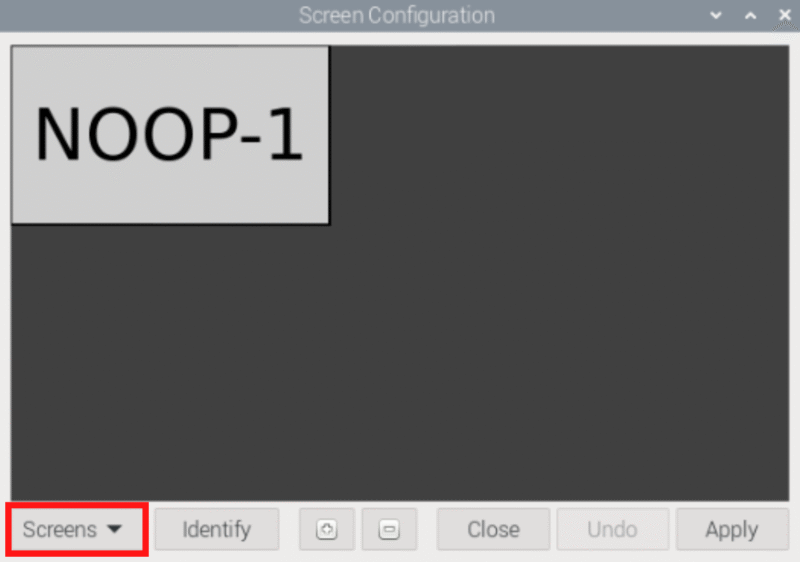
「NOOP-1」などの名称を選択し、解像度を選択。表示された中から希望の解像度を選択します。
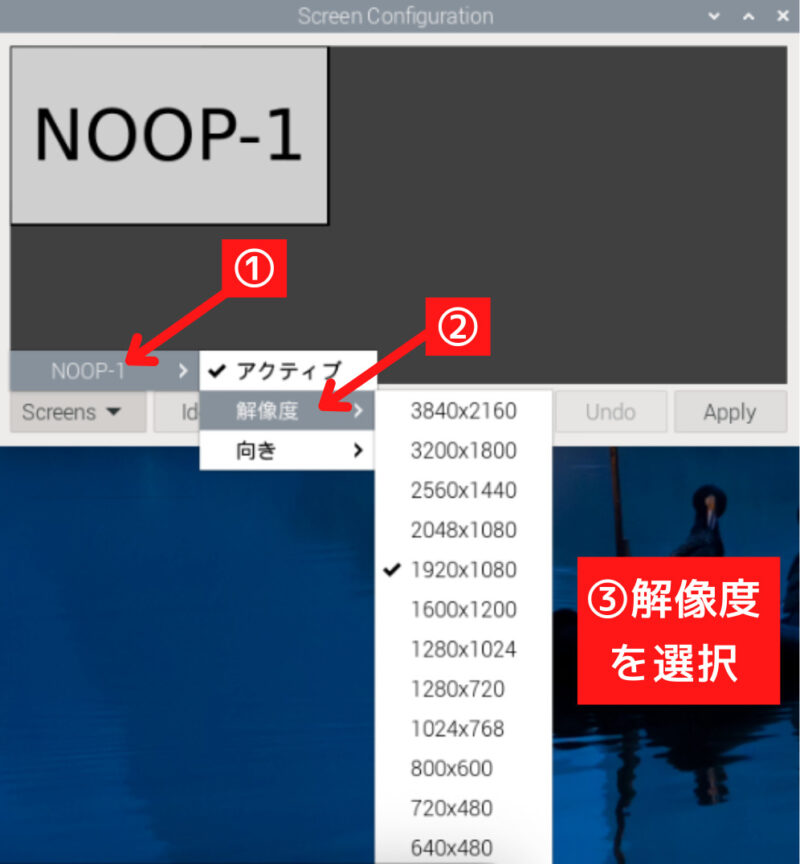
「Apply」をクリックして変更を適用します。
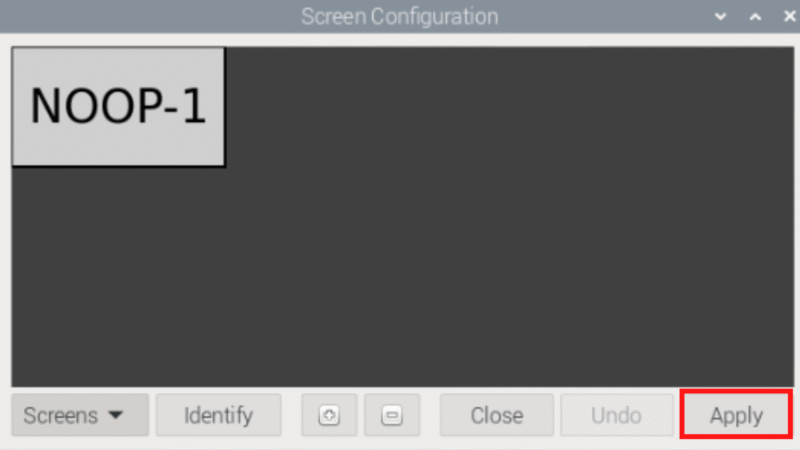
画面サイズに問題がなければ「OK」をクリックします。もし見づらい場合は「Cancel」を押して、解像度を再度調整します。
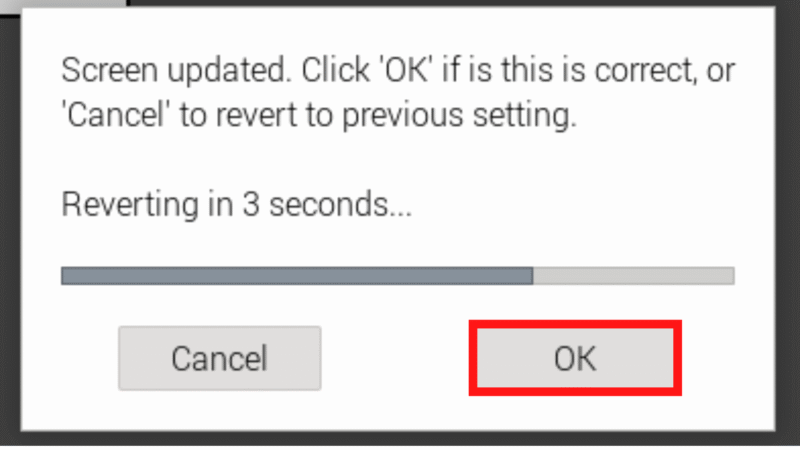
まとめ

モニターやキーボードを使わずにラズベリーパイをセットアップする「ヘッドレスセットアップ」は、手順を覚えれば通常の方法より手早く準備できます。
Raspberry Pi Imagerでは一度設定した内容が保存されるため、次回以降は同じ設定を使えて、複数台のセットアップもスムーズに行えます。作業時間の短縮にもつながるため、慣れてくると非常に便利な方法です。
